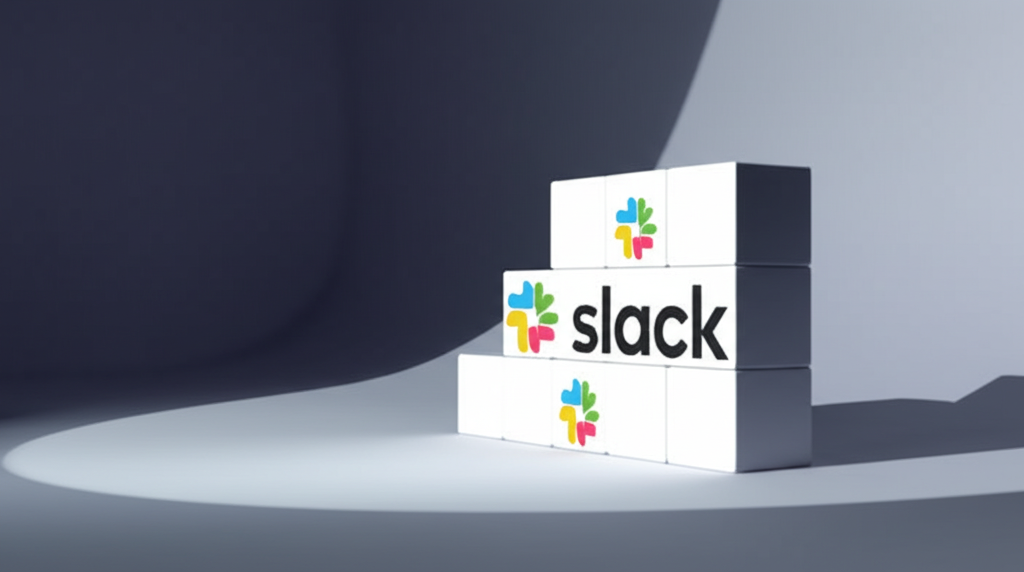Slackワークスペースの作成は、チームのコミュニケーションと生産性を向上させる第一歩です。
この記事では、アカウント登録からチャンネル設計、メンバー招待、そしてSlack Appとの連携まで、初心者でも迷わないように図解でわかりやすく解説します。
この記事を読めば、Slackワークスペースをスムーズに立ち上げ、チームでのコラボレーションを最大限に活用できるようになります。

Slackって何ができるの?

Slackはチームのコミュニケーションを円滑にし、情報共有を促進するビジネスチャットツールです。
この記事でわかること
この記事でわかること
- Slackワークスペースの作成手順
- チャンネル設計と初期設定のポイント
- メンバー招待と権限管理の方法
- おすすめSlack Appと連携
Slackワークスペースがチームにもたらす変化
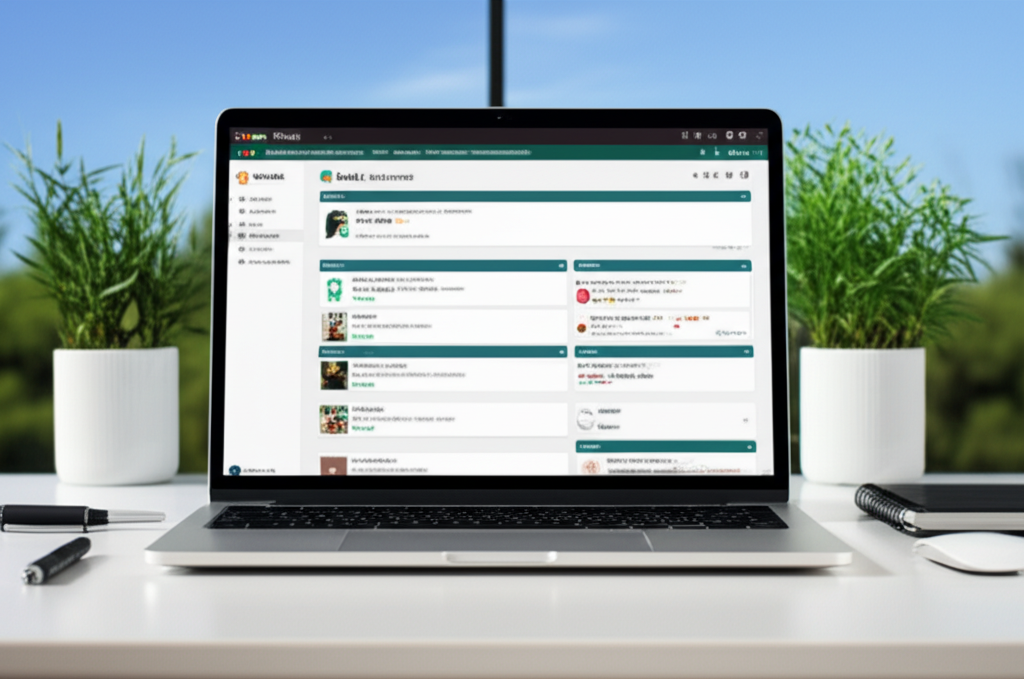
Slackワークスペースは、チームのコミュニケーションと生産性を向上させるために重要な役割を果たします。
特に、情報共有の迅速化と効率的なコミュニケーションは、チームの連携を深め、組織全体の成長を促進します。
以下に、Slackワークスペースがチームにもたらす具体的な変化について解説します。
各見出しでは、コミュニケーションと生産性向上、情報共有基盤としての役割、組織全体の成長促進に焦点を当てて、詳しく説明します。
コミュニケーションと生産性向上の実現
Slackワークスペースは、リアルタイムなコミュニケーションを可能にし、チームの生産性を向上させます。
従来のメールや対面でのコミュニケーションと比較して、Slackでは迅速な情報伝達と意思決定が実現可能です。

Slackって、ただのチャットツールじゃないの?

Slackは単なるチャットツールではなく、チームのコミュニケーションと生産性を向上させるための強力なプラットフォームです。
具体的な効果は以下の通りです。
| 効果 | 説明 |
|---|---|
| リアルタイムコミュニケーション | メンバー間での迅速な情報共有が可能になり、意思決定のスピードが向上します。 |
| チャンネルベースの整理 | プロジェクトやチームごとにチャンネルを作成し、関連する情報を一元管理できます。 |
| 通知機能 | 重要なメッセージを見逃すことなく、迅速に対応できます。 |
Slackワークスペースの導入により、チームはより効率的にコミュニケーションを取り、生産性を向上させることが可能です。
情報共有基盤としての役割
Slackワークスペースは、組織内の情報共有を促進し、ナレッジ共有の基盤として機能します。
重要な情報やドキュメントを一元的に管理し、必要な時に誰でもアクセスできるようにすることで、組織全体の知識レベル向上に貢献します。

情報共有って、具体的にどうすればいいの?

Slackでは、チャンネルを活用して情報を整理し、必要な時にすぐにアクセスできるようにすることで、効率的な情報共有が実現します。
以下に、Slackが情報共有基盤として果たす役割を示します。
| 役割 | 説明 |
|---|---|
| 情報の一元管理 | プロジェクト関連のドキュメントや議事録、アイデアなどをSlack上で共有し、一元管理できます。 |
| 検索機能 | 過去のメッセージやファイルを簡単に検索できるため、必要な情報を迅速に見つけられます。 |
| ナレッジ共有の促進 | メンバーが持つ知識や経験を共有し、チーム全体のスキルアップを図れます。 |
Slackワークスペースを活用することで、組織は効果的な情報共有を実現し、ナレッジベースを構築することが可能です。
組織全体の成長を促進
Slackワークスペースは、コミュニケーションと情報共有の効率化を通じて、組織全体の成長を促進します。
メンバー間の連携を強化し、創造的なアイデアの創出を支援することで、イノベーションを加速させることが可能です。
以下に、Slackが組織成長に貢献する要素をまとめました。
| 要素 | 説明 |
|---|---|
| コミュニケーションの活性化 | メンバー間のコミュニケーションを促進し、チームワークを向上させます。 |
| アイデア創出の支援 | 多様な意見やアイデアを共有し、新しい発想を生み出す機会を増やします。 |
| 意思決定の迅速化 | 迅速な情報共有と意思決定により、ビジネスチャンスを逃さず、競争力を高めます。 |
Slackワークスペースの導入は、組織全体のコミュニケーションと情報共有を改善し、持続的な成長を支える基盤となります。
初心者でも迷わないSlackワークスペース作成ステップ
Slackワークスペースの作成は、チームのコミュニケーションと生産性を向上させるために不可欠です。
これから、アカウント登録からワークスペース開設、チャンネル設計、メンバー招待まで、ステップごとに丁寧に解説していきます。
ワークスペースをスムーズに立ち上げ、チームでのコラボレーションを促進しましょう。
アカウント登録からワークスペース開設まで
Slackワークスペースを作成するには、まずSlackのアカウント登録が必要です。
登録は簡単で、メールアドレスまたはGoogleアカウントを利用できます。
- Slackの公式サイトにアクセスする
- メールアドレスを入力し、「Slackを始める」をクリックする
- 登録したメールアドレスに届く確認コードを入力する
- ワークスペースを作成するをクリックし、画面の指示に従って必要な情報を入力する
ワークスペースの名前や目的など、必要な情報を入力すれば、すぐにワークスペースが開設されます。

アカウント登録って難しそう…

Slackの登録は簡単です!メールアドレスがあればすぐに始められます。
チャンネル設計と初期設定のポイント
ワークスペースを開設したら、チャンネルの設計を行いましょう。
チャンネルは、チームのコミュニケーションを整理し、情報を共有するための重要な要素です。
| チャンネルの種類 | 説明 | 例 |
|---|---|---|
| プロジェクトチャンネル | 特定のプロジェクトに関する情報を共有し、進捗を管理するためのチャンネル | #project-newproduct, #project-website |
| チームチャンネル | チームメンバー間でのコミュニケーションや情報共有を行うためのチャンネル | #team-marketing, #team-engineering |
| お知らせチャンネル | 組織全体への重要なお知らせや情報を共有するためのチャンネル | #announcements, #company-news |
| 雑談チャンネル | チームメンバー同士が気軽にコミュニケーションを取るためのチャンネル | #random, #watercooler |
| ヘルプチャンネル | 質問や疑問を共有し、回答を得るためのチャンネル | #help-desk, #support |
| イベントチャンネル | イベントに関する情報を共有するためのチャンネル | #event-summer2024, #seminar |
初期設定では、通知設定やプロフィール設定も重要です。
通知設定を適切に行うことで、重要な情報を見逃さず、集中して業務に取り組めます。
また、プロフィール設定を充実させることで、チームメンバーがお互いを理解しやすくなり、コミュニケーションが円滑になります。

チャンネルってたくさん作りすぎると、情報が埋もれませんか?

チャンネルの目的を明確にし、適切な命名規則を設定することで、情報が整理されます。
メンバー招待と権限管理の方法
ワークスペースの準備が整ったら、メンバーを招待しましょう。
メンバーを招待することで、チームでのコラボレーションを開始できます。
- ワークスペースのサイドバーにあるワークスペース名をクリックする
- メニューから「メンバーを招待する」を選択する
- 招待したいメンバーのメールアドレスを入力し、「招待を送信する」をクリックする
Slackでは、メンバーごとに異なる権限を付与できます。
例えば、ワークスペースの管理者やチャンネルの管理者などを設定することで、ワークスペースの管理を効率的に行うことができます。
| 権限の種類 | 説明 | できること |
|---|---|---|
| オーナー | ワークスペースのすべての権限を持つ | ワークスペースの設定変更、メンバーの追加と削除、チャンネルの管理など |
| 管理者 | ワークスペースの設定変更やメンバー管理などの権限を持つ | メンバーの追加と削除、チャンネルの管理、アプリのインストールなど |
| メンバー | ワークスペースに参加し、チャンネルでのコミュニケーションやファイル共有を行うことができる | メッセージの送受信、ファイルの共有、チャンネルへの参加など |
| ゲスト | 特定のチャンネルに限定されたアクセス権を持つ | 招待されたチャンネルでのメッセージの送受信、ファイルの共有 |
| チャンネル管理者 | 特定のチャンネルの設定変更やメンバー管理などの権限を持つ | チャンネルの設定変更、メンバーの追加と削除、チャンネルのアーカイブなど |

権限管理って、難しそう…。

Slackでは、役割に応じて様々な権限を付与できます。
おすすめSlack Appと連携で更なる進化を
Slackワークスペースは、単なるコミュニケーションツールから、業務効率化を促進するプラットフォームへと進化します。
Slack Appと連携することで、更なる進化を遂げることが可能です。
本見出しでは、業務効率化、コミュニケーション活性化、組織全体の生産性向上に寄与するAppを紹介します。
業務効率化に貢献するAppの紹介
業務効率化Appは、日々のルーチンワークを自動化し、従業員がより創造的な業務に集中できる環境を構築します。
定義として、反復的なタスクを自動化し、時間とリソースを節約するツールです。
例えば、プロジェクト管理ツール「Asana」とSlackを連携させることで、タスクの進捗状況をリアルタイムで共有し、プロジェクトの遅延を防ぎます。
| App名 | 機能 | ベネフィット |
|---|---|---|
| Asana | タスク管理、プロジェクト管理 | タスクの進捗状況をリアルタイムで共有、プロジェクトの遅延防止 |
| Google Workspace | ドキュメント作成、共有、共同編集 | ドキュメントの共同編集をスムーズに行い、情報共有を効率化 |
| Zapier | 異なるApp間の連携を自動化 | 複数のAppを連携させて、定型業務を自動化し、業務効率を向上 |
| Trello | プロジェクト管理、タスク管理 | プロジェクトの進捗状況を可視化し、チーム全体のタスク管理を効率化 |
| Notio | ノート作成、情報共有 | チーム全体の知識やノウハウを共有し、情報共有を効率化 |

業務効率化できるAppはたくさんあるけど、どれを選べばいいんだろう?

自社の課題や目的に合わせて、最適なAppを選びましょう。
コミュニケーションを活性化するAppの提案
コミュニケーション活性化Appは、チームメンバー間の情報共有を円滑にし、組織全体のコミュニケーションを促進します。
定義として、メンバー間の情報共有を円滑にし、コラボレーションを促進するツールです。
例えば、リアルタイム翻訳App「YakuYak」を導入することで、グローバルチームとのコミュニケーションにおける言語の壁を取り払い、円滑な意思疎通を実現します。
| App名 | 機能 | ベネフィット |
|---|---|---|
| YakuYak | リアルタイム翻訳 | グローバルチームとのコミュニケーションにおける言語の壁を取り払い、円滑な意思疎通を実現 |
| Donut | ランダムなチームメンバーとの交流機会を提供 | チームメンバー間の交流を促進し、組織全体のコミュニケーションを活性化 |
| Simple Poll | 簡単な投票機能 | チームメンバーの意見を収集し、意思決定を迅速化 |
| Geekbot | スタンドアップミーティングの自動化 | チームメンバーの進捗状況を把握し、コミュニケーションを促進 |

コミュニケーションを活性化するために、App以外にできることはある?

定期的なオンライン交流会やチームビルディングイベントも効果的です。
組織全体の生産性を向上させるAppの活用
組織全体の生産性を向上させるためには、情報共有の効率化とナレッジマネジメントの強化が不可欠です。
定義として、組織全体の情報共有を効率化し、ナレッジマネジメントを強化するツールです。
例えば、ナレッジ共有App「Guru」を導入することで、組織全体の知識やノウハウを一元管理し、必要な情報に誰でも迅速にアクセスできる環境を構築します。
| App名 | 機能 | ベネフィット |
|---|---|---|
| Guru | ナレッジ共有 | 組織全体の知識やノウハウを一元管理し、必要な情報に誰でも迅速にアクセス可能 |
| Workato | 業務プロセスの自動化 | 複数のAppを連携させて、業務プロセスを自動化し、生産性を向上 |
| Statsbot | データ分析 | Slack内のデータを分析し、チームのパフォーマンスを可視化 |
| Lattice | 従業員エンゲージメントの向上 | フィードバックや目標設定を通じて、従業員のモチベーションを高め、生産性を向上 |

Appを導入したけど、効果が出ない場合はどうすればいい?

Appの利用状況を定期的に分析し、改善点を見つけることが重要です。
Slack Appと連携することで、業務効率化、コミュニケーション活性化、組織全体の生産性向上を実現し、Slackワークスペースを最大限に活用できます。
Slack Appは、組織の成長を加速させるための強力なツールと言えるでしょう。
よくある質問(FAQ)
- Slackワークスペースの作成で困ったことはありますか?
-
Slackワークスペース作成に関して、ご不明な点や具体的な操作方法について知りたいことがあるかもしれません。
この記事では、そのような疑問を解消し、スムーズにワークスペースを作成できるようサポートします。
- ワークスペース作成後、まず何をすべきですか?
-
ワークスペースを作成したら、まずはチャンネルを作成し、初期設定を行いましょう。
チャンネルは、チームのコミュニケーションを整理し、情報を共有するための重要な要素です。
また、通知設定やプロフィール設定も行いましょう。
- メンバーを招待する際、どのような権限を付与すればいいですか?
-
メンバーを招待する際には、役割に応じて適切な権限を付与することが重要です。
例えば、ワークスペースの管理者は、ワークスペースの設定変更やメンバー管理などの権限を持つことが適切です。
- ワークスペースのアイコンを変更できますか?
-
はい、ワークスペースのアイコンは変更可能です。
ワークスペース名をクリックし、「ツールと設定」>「カスタマイズ」を選択し、「ワークスペースのアイコン」タブからアイコンをアップロードできます。
組織のロゴなどを設定すると、メンバーが見つけやすくなります。
- Slack App連携で何ができますか?
-
Slack Appを連携することで、業務効率化、コミュニケーション活性化、組織全体の生産性向上を実現できます。
例えば、プロジェクト管理ツールやリアルタイム翻訳Appなどを連携することで、より効率的な働き方を実現できます。
- 無料プランと有料プランの違いは何ですか?
-
Slackには無料プランと有料プランがあります。
無料プランではメッセージの検索上限やファイルストレージ容量に制限がありますが、有料プランではこれらの制限が解除され、より多くの機能を利用できます。
チームの規模や利用頻度に応じて適切なプランを選択しましょう。
まとめ
Slackワークスペースの作成は、チームのコミュニケーションと生産性を向上させるための第一歩です。
この記事では、Slackワークスペースの作成手順から、チャンネル設計、メンバー招待、App連携までを解説しました。
この記事のポイント
- Slackワークスペース作成手順
- チャンネル設計と初期設定
- メンバー招待と権限管理
- Slack App連携
Slackワークスペースを最大限に活用し、チームのコラボレーションを促進しましょう。